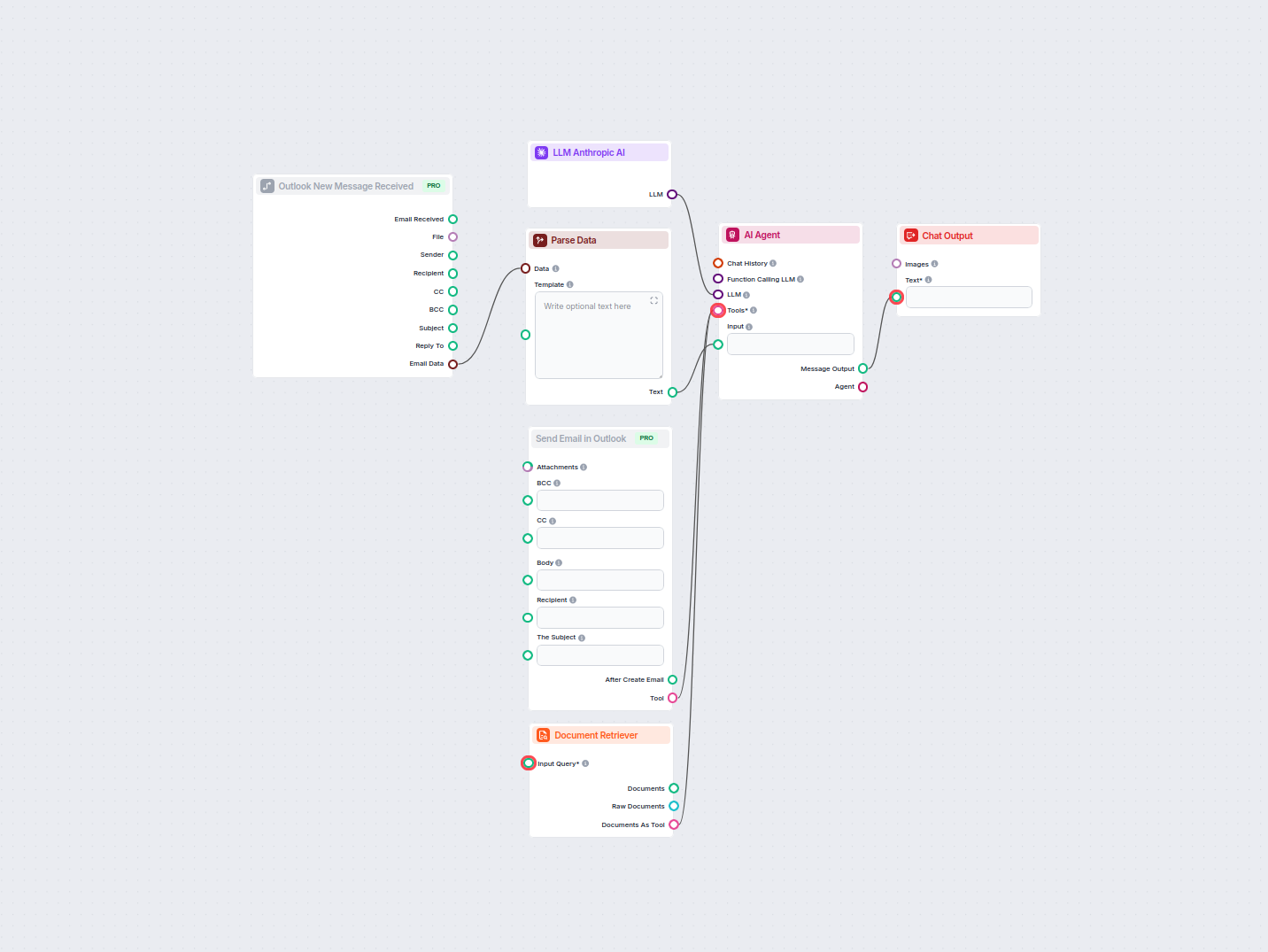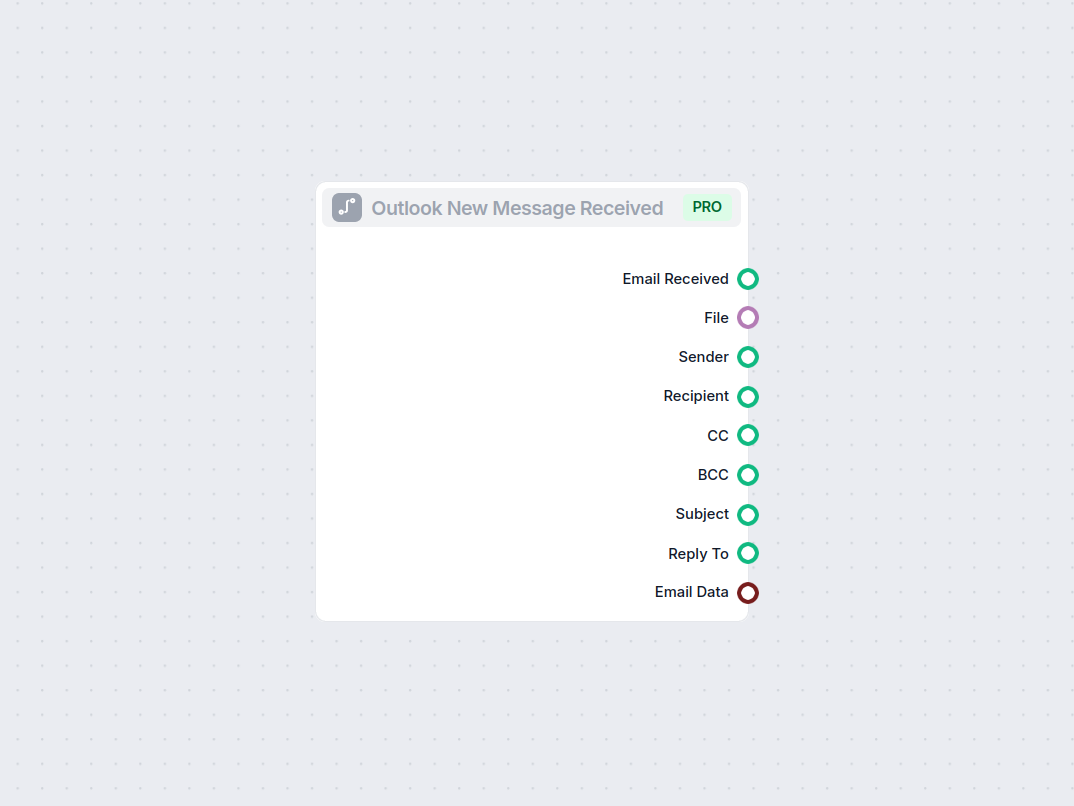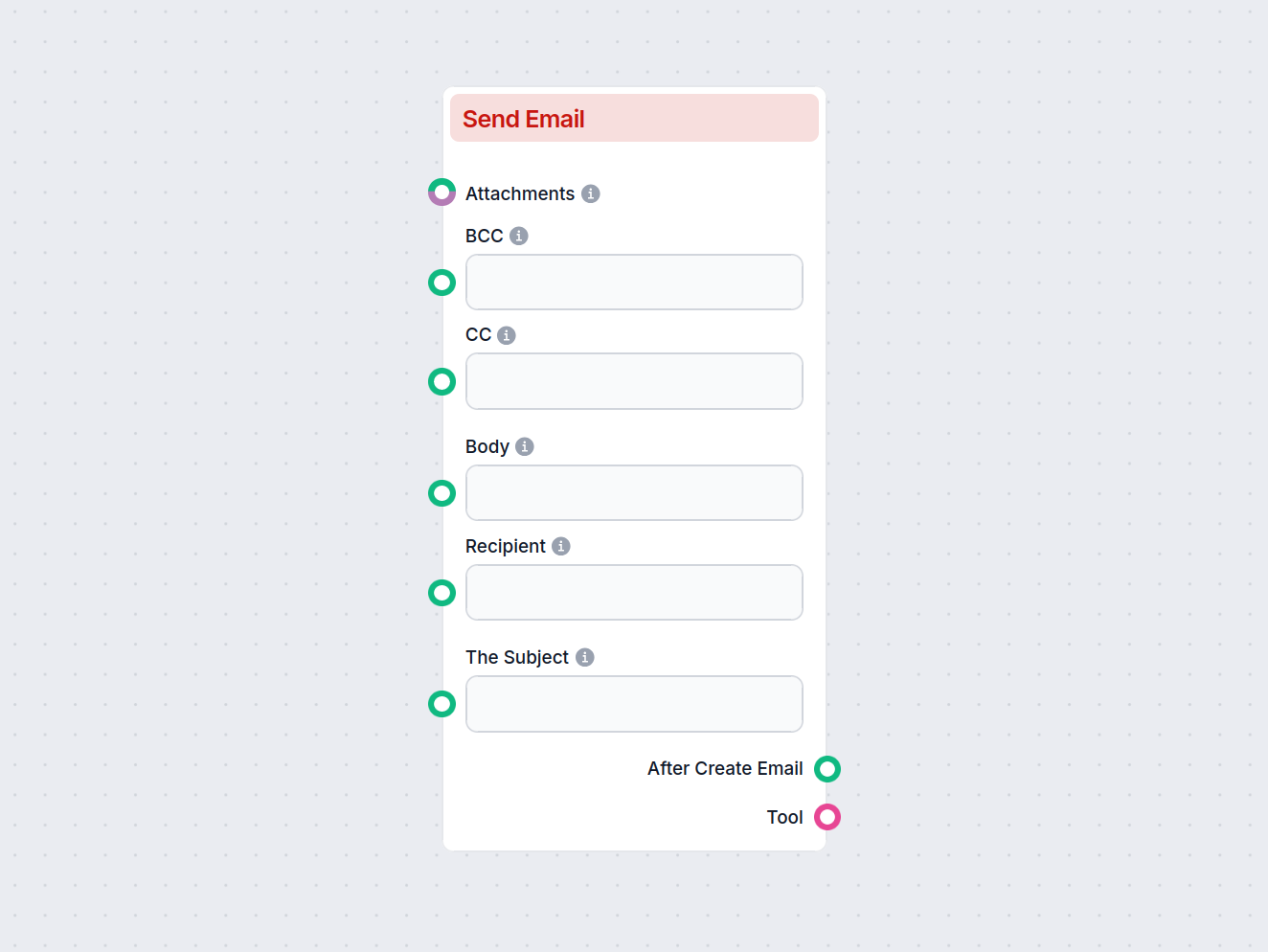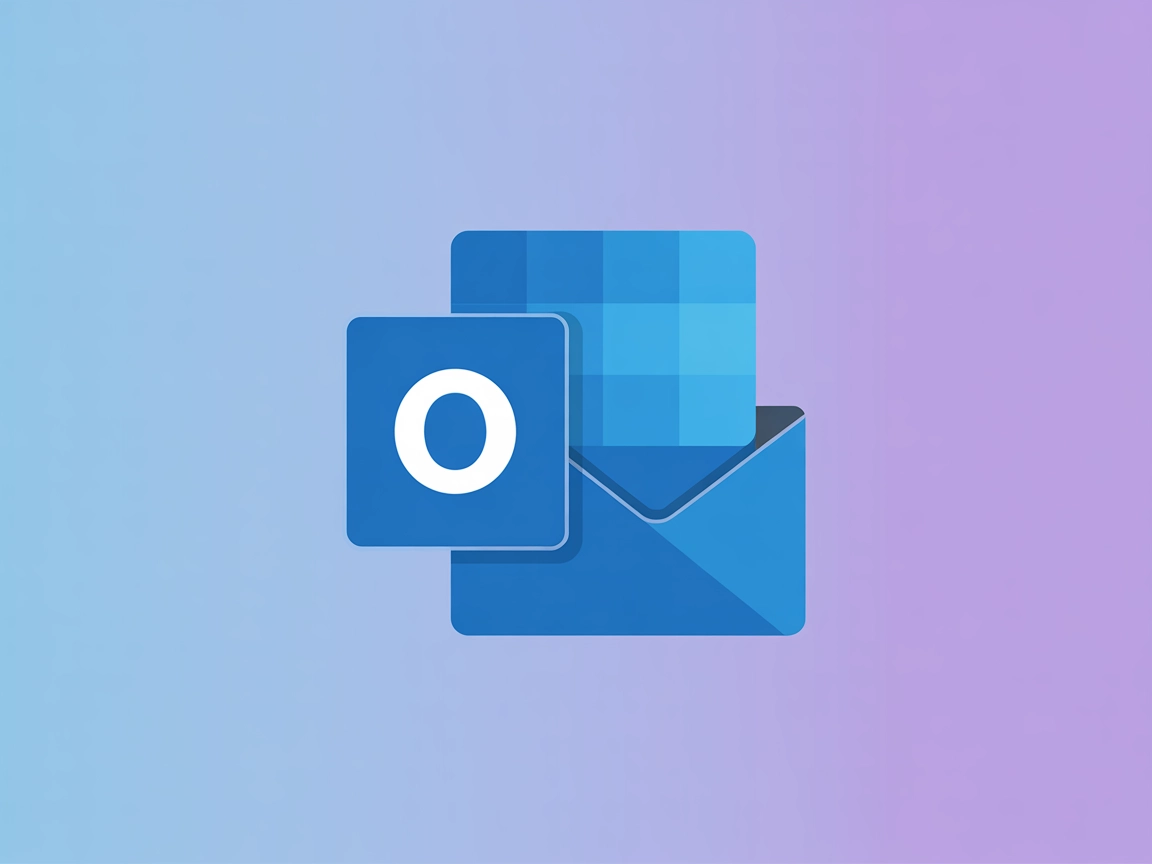
Outlook
Tích hợp FlowHunt với Outlook để tự động hóa giao tiếp email, kích hoạt quy trình làm việc khi có tin nhắn mới và tối ưu hóa quy trình kinh doanh với AI....
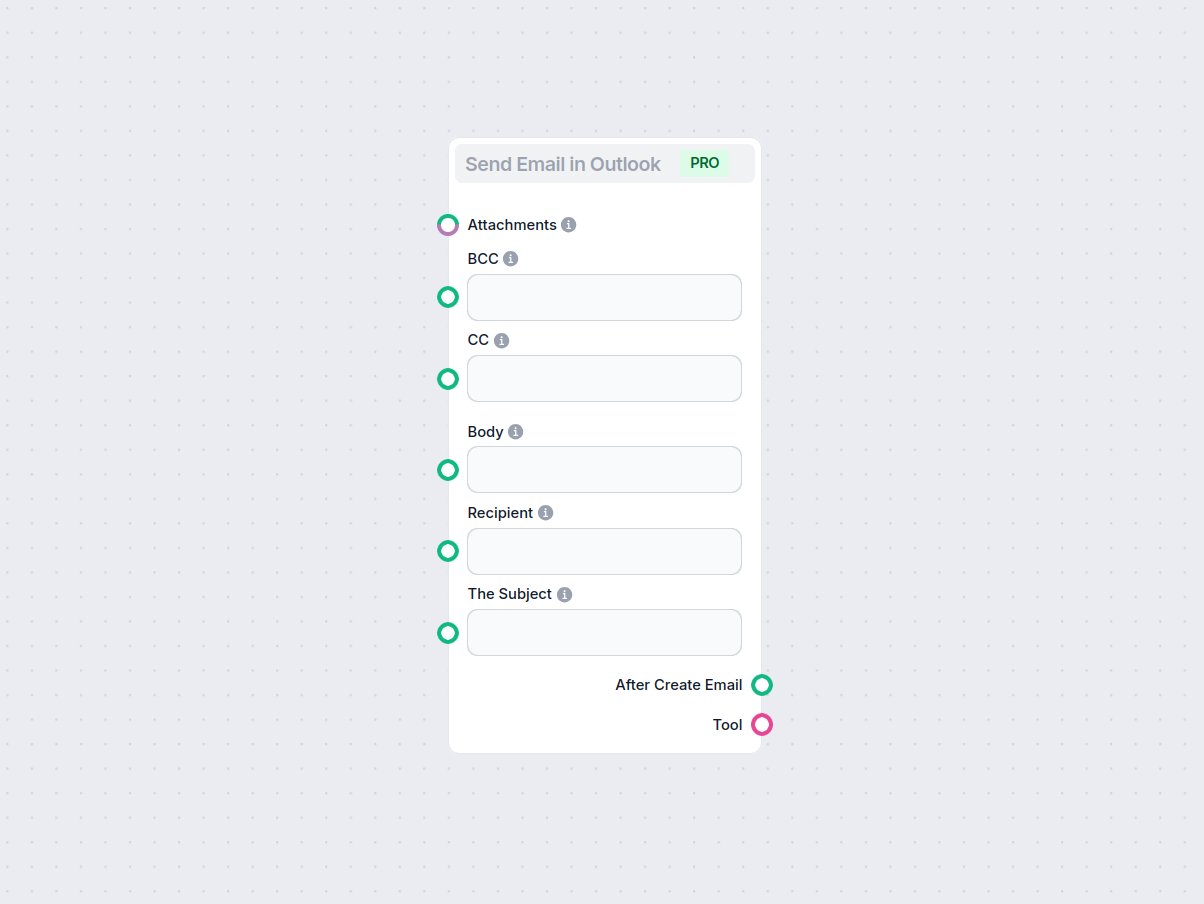
Tự động tạo và gửi email trong Outlook, bao gồm người nhận, tệp đính kèm, CC/BCC, và lưu nháp, tất cả từ quy trình làm việc của bạn.
Mô tả thành phần
Thành phần Gửi Email trong Outlook cho phép bạn tạo và gửi email mới qua Outlook như một phần của quy trình làm việc tự động. Thành phần này giúp tối ưu hóa giao tiếp email bằng cách cho phép bạn chỉ định người nhận, tiêu đề, nội dung và các tham số email khác trực tiếp trong quy trình làm việc.
Thành phần này tạo một bản nháp email mới hoặc gửi email tới người nhận được chỉ định bằng Microsoft Outlook. Bạn có thể kiểm soát tất cả các khía cạnh chính của email như người nhận, tiêu đề, nội dung và các trường CC/BCC tùy chọn. Ngoài ra, bạn có thể đính kèm tệp và chọn lưu email thành bản nháp thay vì gửi ngay lập tức.
Dưới đây là các trường đầu vào có thể cấu hình mà thành phần này chấp nhận:
| Input Name | Display Name | Type | Required | Description |
|---|---|---|---|---|
| recipient | Recipient | String (Message) | Yes | Email address of the main recipient |
| subject | Subject | String (Message) | Yes | Subject line of the email |
| input_message | Body | String (Message) | Yes | Main content/body of the email |
| cc | CC | String (Message) | No | Email addresses to send a carbon copy |
| bcc | BCC | String (Message) | No | Email addresses to send a blind carbon copy |
| attachments | Attachments | File/Object | No | Attach files to your email |
| draft | Draft | Boolean | No | If true, saves the email as a draft instead of sending |
| tool_description | Tool Description | String (Advanced) | No | Description to help agents understand this tool |
| tool_name | Tool Name | String (Advanced) | No | Name to refer to this tool in agent workflows |
| verbose | Verbose | Boolean (Advanced) | No | Whether to print verbose output |
Thành phần này cung cấp các đầu ra sau:
| Output Name | Type | Description |
|---|---|---|
| After Create Email | Message | Returns information after email creation |
| Tool | Tool | Reference to the tool instance |
tool_description, tool_name và verbose giúp tài liệu hóa và khắc phục sự cố trong quy trình làm việc.Thành phần Gửi Email trong Outlook là một công cụ đa năng để tích hợp giao tiếp email vào các quy trình AI của bạn, cung cấp đầy đủ cấu hình cần thiết cho việc gửi email Outlook hiệu quả và tự động.
Để giúp bạn bắt đầu nhanh chóng, chúng tôi đã chuẩn bị một số mẫu luồng ví dụ minh họa cách sờ dụng thành phần Gửi Email trong Outlook một cách hiệu quả. Những mẫu này giới thiệu các trường hợp sử dụng khác nhau và thực hành tốt nhất, giúp bạn dễ dàng hiểu và triển khai thành phần trong các dự án của riêng mình.
Tích hợp FlowHunt với Outlook để tự động hóa giao tiếp email, kích hoạt quy trình làm việc khi có tin nhắn mới và tối ưu hóa quy trình kinh doanh với AI....
Tự động hóa phản hồi email chuyên nghiệp trong Outlook bằng một tác nhân AI tận dụng các nguồn tri thức của tổ chức. Email đến được nhận, phân tích và trả lời b...
Nó cho phép bạn tự động soạn và gửi email qua Outlook ngay trong quy trình làm việc, bao gồm thiết lập người nhận, tiêu đề, nội dung, tệp đính kèm và các trường CC/BCC tùy chọn.
Có, bạn có thể đính kèm tệp vào email Outlook bằng thành phần này.
Có, bạn có thể chọn lưu email thành bản nháp thay vì gửi ngay lập tức.
Bạn có thể thêm cả người nhận CC và BCC vào email Outlook tự động của mình.
Bất kỳ quy trình nào cần thông báo email tự động, báo cáo hoặc giao tiếp đều có thể tận dụng thành phần này để tích hợp Outlook liền mạch.
Bắt đầu tối ưu hóa giao tiếp của bạn bằng cách tự động hóa email Outlook trực tiếp trong quy trình làm việc.
Tự động hóa phản hồi email chuyên nghiệp trong Outlook bằng một tác nhân AI tận dụng các nguồn tri thức của tổ chức. Email đến được nhận, phân tích và trả lời b...
Tự động hóa quy trình làm việc với thành phần Outlook New Message trong FlowHunt. Kích hoạt luồng ngay khi email mới đến Outlook, trích xuất các thông tin quan ...
Tự động hóa việc tạo email với thành phần Gửi Email—soạn và gửi email qua Gmail trực tiếp trong quy trình làm việc của bạn. Dễ dàng thiết lập người nhận, tiêu đ...